Πώς να διορθώσετε το σφάλμα Discord Unable to Save Image Preview;
Σε αυτό το άρθρο, θα προσπαθήσουμε να επιλύσουμε το σφάλμα "Δεν είναι δυνατή η αποθήκευση προεπισκόπησης εικόνας" που αντιμετωπίζουν οι χρήστες του Discord όταν θέλουν να αντιγράψουν οποιαδήποτε εικόνα.

Οι χρήστες του Discord, όταν θέλουν να αντιγράψουν οποιαδήποτε προεπισκόπηση εικόνας εντός της εφαρμογής, αντιμετωπίζουν το σφάλμα "Δεν είναι δυνατή η αποθήκευση προεπισκόπησης εικόνας" και η πρόσβασή τους είναι περιορισμένη. Εάν αντιμετωπίζετε ένα τέτοιο πρόβλημα και δεν ξέρετε τι να κάνετε, μπορείτε να φτάσετε στη λύση ακολουθώντας τις παρακάτω προτάσεις.
Γιατί λαμβάνω το σφάλμα Discord Unable to Save Image Preview;
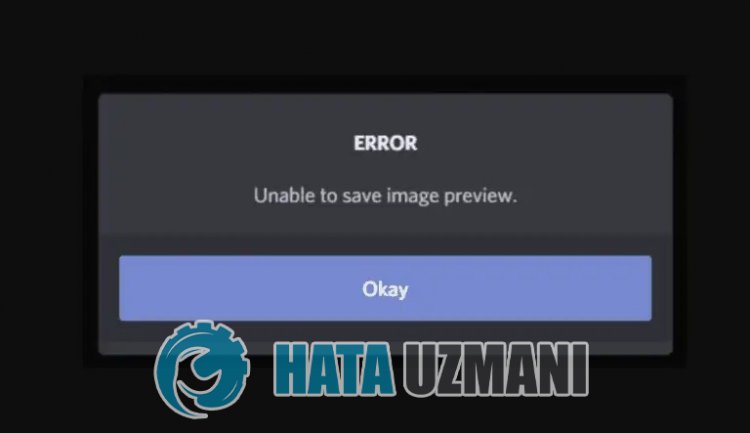
Αν και αυτό το σφάλμα δείχνει ότι αντιμετωπίσαμε μια ασταθή σύνδεση, πρέπει επίσης να εξετάσουμε την πιθανότητα να αντιμετωπίσουμε ένα τέτοιο σφάλμα λόγω οποιουδήποτε προβλήματος. Για αυτό, θα προσπαθήσουμε να λύσουμε το πρόβλημα λέγοντάς σας μερικές προτάσεις.
Τρόπος επιδιόρθωσης σφάλματος προεπισκόπησης του Discord Unable to Save Image
Για να διορθώσετε αυτό το σφάλμα, μπορείτε να βρείτε τη λύση στο πρόβλημα ακολουθώντας τις παρακάτω προτάσεις.
1-) Επιβολή κλεισίματος εφαρμογής διαφωνίας
Το αναγκαστικό κλείσιμο της εφαρμογής Discord θα μας βοηθήσει να επιλύσουμε αυτό το σφάλμα. Ορισμένοι χρήστες του Reddit δηλώνουν ότι δεν αντιμετώπισαν τέτοιο σφάλμα όταν δοκίμασαν αυτήν τη διαδικασία.
- Προεπισκόπηση της εφαρμογής Discord.
- Πατήστε το συνδυασμό πλήκτρων "ALT+F4" ενώ η εφαρμογή Discord κάνει προεπισκόπηση.
Μετά από αυτή τη διαδικασία, η εφαρμογή Discord θα κλείσει αναγκαστικά. Στη συνέχεια, μπορείτε να εκτελέσετε την εφαρμογή Discord και να ελέγξετε εάν το πρόβλημα παραμένει.
2-) Εκτελέστε την εφαρμογή Discord ως διαχειριστής
Αν και φαίνεται σαν μια απλή πρόταση, η εκτέλεση εφαρμογών ως διαχειριστής μπορεί να μας αποτρέψει από το να αντιμετωπίσουμε διάφορα προβλήματα όπως αυτό. Για να το κάνετε αυτό, κλείστε εντελώς την εφαρμογή Discord με τη βοήθεια ενός διαχειριστή εργασιών και εκτελέστε την ως διαχειριστής και ελέγξτε εάν το πρόβλημα παραμένει.
3-) Ελέγξτε τη σύνδεσή σας
Το πρόβλημα με τη σύνδεση στο διαδίκτυο μπορεί να προκαλέσει πολλά σφάλματα. Εάν η σύνδεσή σας στο διαδίκτυο επιβραδύνεται ή αποσυνδέεται, ας δώσουμε μερικές προτάσεις για να το διορθώσετε.
- Εάν η ταχύτητα του διαδικτύου σας επιβραδύνεται, απενεργοποιήστε το μόντεμ και ενεργοποιήστε ξανά. Αυτή η διαδικασία θα ανακουφίσει λίγο το Διαδίκτυό σας.
- Μπορούμε να εξαλείψουμε το πρόβλημα εκκαθαρίζοντας την προσωρινή μνήμη Internet.
Εκκαθάριση προσωρινής μνήμης DNS
- Πληκτρολογήστε "cmd" στην οθόνη έναρξης αναζήτησης και εκτελέστε το ως διαχειριστής.
- Οθόνη γραμμής εντολών πληκτρολογώντας τις ακόλουθες γραμμές κώδικα τη μία μετά την άλλη και πατήστε enter.
- ipconfig /flushdns
- επαναφορά netsh int ipv4
- επαναφορά netsh int ipv6
- netsh winhttp reset proxy
- επαναφορά netsh winsock
- ipconfig /release
- ipconfig /renew
- ipconfig /registerdns
- επαναφορά tcp διεπαφής netsh
- netsh int ip reset
- netsh int tcp σύνολο καθολικού autotuninglevel=normal
- Μετά από αυτήν τη λειτουργία, θα δείξει ότι η προσωρινή μνήμη dns και οι διακομιστής μεσολάβησης έχουν εκκαθαριστεί με επιτυχία.
Μετά από αυτή τη διαδικασία, επανεκκινήστε τον υπολογιστή και εκτελέστε την εφαρμογή Discord. Εάν το πρόβλημα παραμένει, ας προχωρήσουμε σε άλλη πρόταση.
4-) Απενεργοποιήστε και ενεργοποιήστε το μόντεμ σας
Σβήστε το μόντεμ σας, περιμένετε 20 δευτερόλεπτα και ενεργοποιήστε το ξανά. Κατά τη διάρκεια αυτής της διαδικασίας, η διεύθυνση IP σας θα αλλάξει και θα αποτρέψει διάφορα προβλήματα δικτύου. Εάν το πρόβλημα παραμένει, ας προχωρήσουμε σε άλλη πρόταση.
5-) Καταχωρίστε άλλον διακομιστή DNS
Μπορούμε να εξαλείψουμε το πρόβλημα καταχωρώντας έναν άλλο διακομιστή dns στον υπολογιστή.
- Ανοίξτε τον Πίνακα Ελέγχου και επιλέξτε Δίκτυο και Διαδίκτυο
- Ανοίξτε το Κέντρο δικτύου και κοινής χρήσης στην οθόνη που ανοίγει.
- Κάντε κλικ στην επιλογή Αλλαγή ρυθμίσεων προσαρμογέα στα αριστερά.
- Κάντε δεξί κλικ στον Τύπο σύνδεσής σας για να ανοίξετε το μενού Ιδιότητες.
- Κάντε διπλό κλικ στο Πρωτόκολλο Internet Έκδοση 4 (TCP /IPv4).
- Ας εφαρμόσουμε τις ρυθμίσεις πληκτρολογώντας τον διακομιστή DNS της Google που θα δώσουμε παρακάτω.
- Προτιμώμενος διακομιστής DNS: 8.8.8.8
- Άλλος διακομιστής DNS: 8.8.4.4
- Στη συνέχεια κάντε κλικ στην επιλογή Επαλήθευση ρυθμίσεων κατά την έξοδο και πατήστε το κουμπί OK για να εκτελέσετε τις ενέργειες.
Μετά από αυτήν τη διαδικασία, εκτελέστε την εφαρμογή Discord και ελέγξτε εάν το πρόβλημα παραμένει.
6-) Επανεγκαταστήστε την εφαρμογή Discord
Ορισμένα ζητήματα στην εφαρμογή Discord ενδέχεται να ενεργοποιούν την εφαρμογή Better Discord. Για αυτό, μπορούμε να εξαλείψουμε το πρόβλημα με την επανεγκατάσταση της εφαρμογής Discord.
- Ανοίξτε την οθόνη έναρξης αναζήτησης πληκτρολογώντας "%localappdata%" και πατώντας enter.
- Διαγράψτε το φάκελο "Discord" στον ανοιχτό φάκελο.
- Μετά τη διαγραφή, ανοίξτε την οθόνη έναρξης αναζήτησης πληκτρολογώντας "%appdata%" και πατώντας enter.
- Διαγράψτε το φάκελο "discord" στον ανοιχτό φάκελο.
Μετά από αυτήν τη διαδικασία, πραγματοποιήστε λήψη της εφαρμογής Discord και εκτελέστε τη διαδικασία εγκατάστασης και ελέγξτε εάν το πρόβλημα παραμένει.
Ναι, φίλοι, λύσαμε το πρόβλημά μας με αυτόν τον τίτλο. Εάν το πρόβλημά σας παραμένει, μπορείτε να ρωτήσετε σχετικά με τα σφάλματα που αντιμετωπίζετε μπαίνοντας στην πλατφόρμα FORUM που διαθέτουμε άνοιξε.
![Πώς να διορθώσετε το σφάλμα διακομιστή YouTube [400];](https://www.hatauzmani.com/uploads/images/202403/image_380x226_65f1745c66570.jpg)


















